Tabloya naverokê
Dema ku bi hejmareke mezin a daneyan re dixebitin dibe sedema hilberîna gelek encaman. Di Excel de, rêgezek pir hêsan heye ku meriv gelek encaman derxîne. Di vê gotarê de, em ê nîşanî we bidin ka meriv çawa INDEX-MATCH formula li Excel-ê bikar tîne da ku gelek encaman çêbike.
Şablonê Pratîkê Dakêşin
Hûn dikarin şablona pratîka belaş a Excel ji vir dakêşin û bi tena serê xwe pratîkê bikin.
INDEX MATCH Multiple Results.xlsx
4 Awayên Bikêrhatî Di Pêkanîna INDEX & amp; Fonksiyon MATCH bi hev re di Excel de ji bo derxistina gelek encaman
Ev beş dê bi hûrgulî li ser karanîna fonksîyona INDEX û fonksiyona MATCH bi hev re di Excel de nîqaş bike gelek encaman bistînin.
1. Bi karanîna Formula INDEX MATCH li Excel-ê di Array-ê de Pir Encaman bibînin
Detasetên jêrîn bidin ber çavan, ku me xwest nîşaneyên cihêreng ên xwendekarên îmtîhanên cihêreng bibînin.
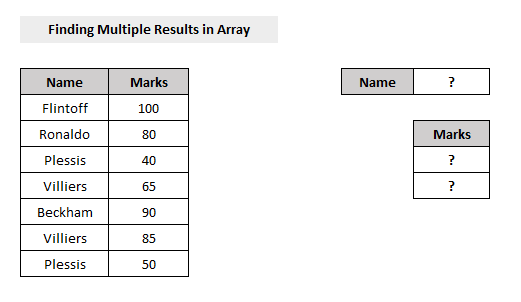
Em dikarin vê yekê bi xebitandina formulek INDEX-MATCH di kargeha xwe de bi dest bixin.
Gavên dîtina encamên pirjimar di komek rêzek bi karanîna INDEX-MATCH fonksîyonên li jêr hatine dayîn.
Gavên:
- Navekî ji danehevê hilbijêrin ( B5:B11 ) û danîn navê di şaneyek din de ku paşê hejmara referansa şaneyê bikar bîne (mînak navê Villiers di Cel G4 de).
- Di şaneyek din de ku hûn dixwazin wekî şaneya encamê ( mînak Hêleya G7 ), binivîseEncam
Vê gotarê bi hûrgulî rave kir ka meriv çawa fonksiyonên INDEX MATCH bikar tîne da ku gelek encaman li Excel derxe. Ez hêvî dikim ku ev gotar ji we re pir sûdmend bû. Heger di derbarê mijarê de pirsên we hebin, xwe bipirsin.
formula jêrîn,
=INDEX($C$5:$C$11,SMALL(IF(ISNUMBER(MATCH($B$5:$B$11,$G$4,0)),MATCH(ROW($B$5:$B$11),ROW($B$5:$B$11)),""),ROWS($A$1:A1))) Li vir,
$C$5:$C$11 = array ji bo lêgerîna nirxa lêgerînê
$B$5:$B$11 = rêzika ku nirxa lêgerê lê ye
- Pêkan bike Enter .
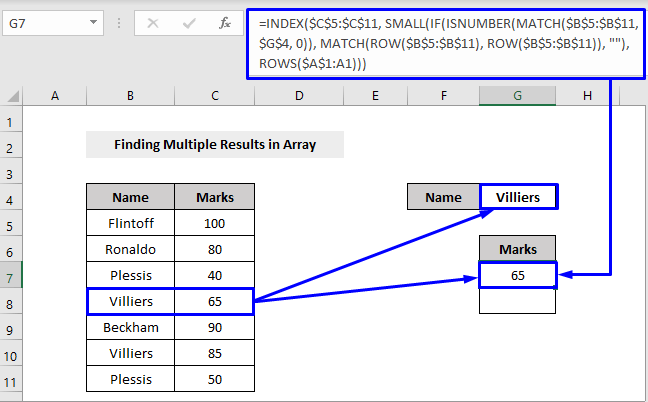
Hûn ê bibînin ku encama daneya (mînak Villiers ) ku we xistiye nav şaneya hilbijartî ( G4 ), dê di şaneya encamê de xuya bibe (mînak. 65 li G7 ).
- Niha rêzê bi dakêşin. Handle dagirin da ku encamên xwe yên mayî yên heman nirxa lêgerînê bistînin.
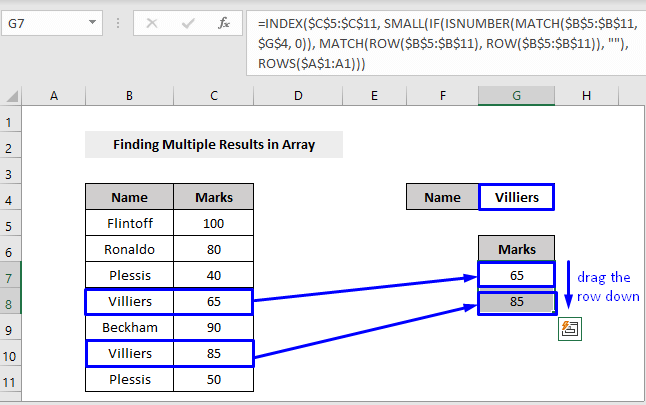
Ji ber ku ev pêvajo ji bo nirxek taybetî ne domdar e, ji ber vê yekê hûn dikarin di şaneya hilbijartî de her daneya lêgerînê hilbijêrin (mînak G4 ) û encama wê daneya taybetî dê di şaneya encamê de bixweber were nûve kirin (mînak G7 ).
Ji bo ku bêtir fêm bikin li gif-ya jêrîn binêre.
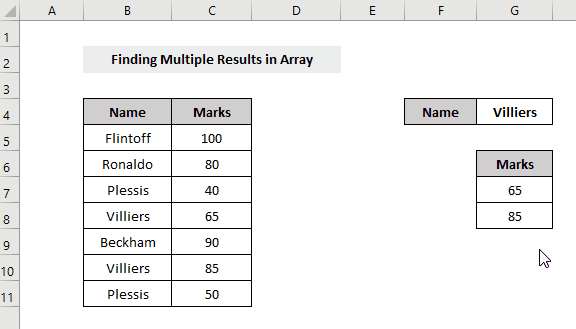
Veqetandina Formulê:
Werin em formulê bişkînin da ku em fam bikin ka me çawa bi dest xist. encam.
- MATCH($B$5:$B$11, $G$4, 0) dibe,
-> MATCH ({"Flintoff"; " Ronaldo”; "Plessis"; "Villiers"; "Beckham"; "Villiers"; "Plessis"}, "Villiers", 0)
-> Derketin: {#N/A; #N/A; #N/A; 1; #N/A; 1; #N/A}
Rêvekirin: Heke nirxa lêgerînê di rêzika lêgerînê de hevberek bibîne, wê hingê fonksiyona MATCH vedigere 1 , wekî din ew vedigere #N/A .
- HEJMAR($B$5:$B$11, $G$4, 0) dibe,
-> HEJMARA ({#N/A; #N/A; #N/A; 1; #N/A; 1; #N/A})
-> Derketin: {DEWLET; ŞAŞ; ŞAŞ; RAST; ŞAŞ; RAST; FALSE}.
Rêvekirin: Ji ber ku Fonksiyon IF nikare nirxên çewtiyê bi dest bixe, ji ber vê yekê Fonksiyon ISNUMBER tê bikaranîn li vir ji bo veguhertina nirxên array bo nirxên Boolean.
- IF(NÎŞAH($B$5:$B$11, $G$4, 0)), MATCH(ROW($B $5:$B$11), RÊZ($B$5:$B$11)), "") dibe,
-> GER({FALSE; FALSE; FALSE ; RAST; DESTPÊR; RAST; DEŞIN}, MATCH(ROW($B$5:$B$11), RÊZ($B$5:$B$11)), "")
dibe
-> Eger({ÇEWLÎ; DEREWÎ; ÇEWLÎ; RAST; ÇEWLÎ; RAST; ÇEWLÎ}, {1; 2; 3; 4; 5; 6; 7}, "")
-> Derketin: {“”; ""; ""; 4; ""; 6}
Rêvekirin: Pêşîn, fonksiyona IF nirxên Boolean vediguherîne hejmarên rêz û valahiyan. Dûv re, MATCH û Fonksiyon ROW rêzek bi hejmarên li pey hev, ji 1 heta n dihejmêrin, ku n nasnameya jimareya dawî ya mezinahiya giştî ya rêza şaneyê ye. Ji ber ku $B$5:$B$11 7 nirx hene, lewma rêzik dibe {1; 2; 3; 4; 5; 6; 7} .
- BIÇÛK(HER HEJMAR(HEJMAR($B$5:$B$11, $G$4, 0)), MATCH(ROW($B$5: $B$11), ROW($B$5:$B$11)), ""), ROWS($A$1:A1))) dibe
-> BIÇÛK({""; ""; ""; 4; ""; 6}, RÊZ($A$1:A1))
-> BIÇÛK({""; ""; ""; 4; ""; 6}, 1)
-> Derketin: 4
Rêvekirin: Pêşî, Fonksiyon PIÇÛK diyar dike ku li gorî hejmara rêzê kîjan nirxê bi dest bixe. Dûv re, fonksiyona Rêz jimareyek vedigerîne ku her carê ku şaneyek tê kopî kirin û li şaneyên jêrîn tê xêzkirin. Di destpêkê de, ew li gorî databasa me 4 vegeriya. Di hucreya jêrîn de, ROWS($A$1:A1) diguhere ROWS($A$1:A2) û vedigere 6 .
- INDEX($C$5:$C$11, PIÇÛK(HER HEJMAR(NÎÇE($B$5:$B$11, $G$4, 0)), MATCH(ROW($B$5: $B$11), ROW($B$5:$B$11)), ""), ROWS($A$1:A1))) dibe
-> INDEX($C$5:$C$11, 4)
-> Derketin: 65
Şirove: The <1 Fonksiyon>INDEX nirxek ji rêzek diyarkirî li ser bingeha jimareyek rêz û stûnê vedigerîne. Nirxa 4emîn di rêzika $C$5:$C$11 65 e, ji ber vê yekê fonksiyona INDEX 65
Zêdetir Bixwînin: Eger bi INDEX-MATCH re di Excel de (3 Nêzîktêdayînên Minasib)
2. Pir Encamên Navê Bûyera Pêşerojê bibînin & amp; Dîroka bi Formula INDEX MATCH re li Excel
Carinan em dîroka bûyerên girîng ji bîr dikin. Di wê rewşê de, fonksiyonên INDEX MATCH wekî rizgarker dixebitin.
Li jêr daneya nimûne heye ku me dixwest di nav hevalên xwe de rojbûna dahatûyê bizanibin.
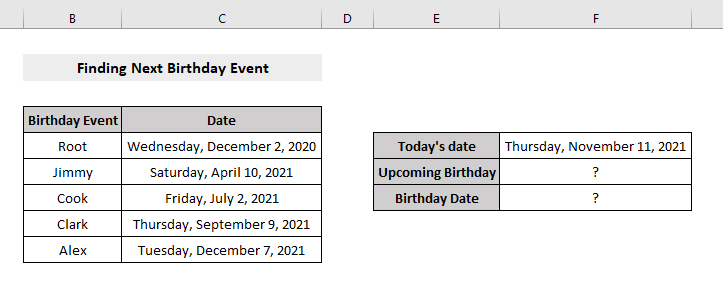
Ji ber vê yekê, tiştê ku me kir ev bû, ku em formula INDEX MATCH bicîh bînin da ku hûn bizanin ka ew rojbûna kê ye û kengê ye.
Ji ber vê yekê, formula kuzanibin navê kesê an jî navê bûyera pêşeroj ev e,
=INDEX($B$5:$B$9,MATCH(F5,$C$5:$C$9,1)+1) 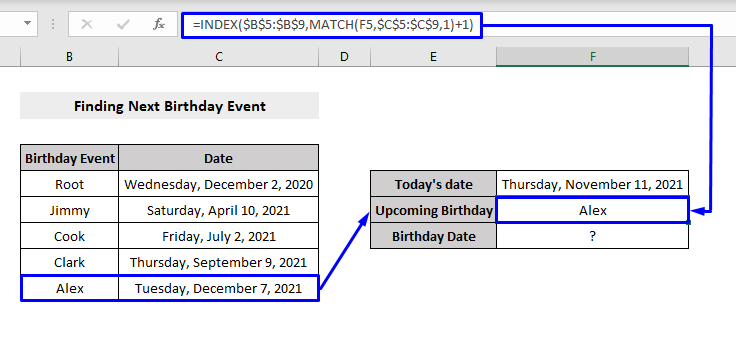
Û formula zanîna dîroka bûyera pêşerojê ye e,
=INDEX($C$5:$C$9,MATCH(F5,$C$5:$C$9,1)+1) 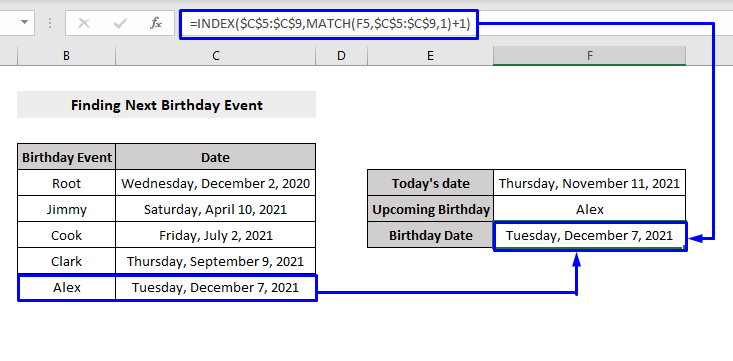
Veqetandina Formulê:
Werin em formulê bişkînin ji bo fêm bikin ku me çawa navê Alex û dîroka rojbûna wî dît.
- MATCH(F5,$C$5:$C$9,1)
-> Derketin: 4
Rêvekirin: MATCH Fonksiyon cihê nirxa lêgerînê dibîne ( Hucreya F5 = Pênçşem, 11ê çiriya paşîna 2021ê ) di rêza domdar de ( $C$5:$C$9 = lîsteya tarîxan ) .
Di vê nimûneyê de, me lihevhatinek tam nexwest, me xwest ku fonksiyona MATCH lihevhatinek nêzikî vegerîne, ji ber vê yekê me argumana sêyemîn kir 1 (an RAST ).
- INDEX($B$5:$B$9,MATCH(F5,$C$5:$C$9,1)+1 ) dibe
-> INDEX($B$5:$B$9, 4) +1)
-> Derketin: Alex /(Navê bûyerê)
Rêvekirin: Fonksiyona INDEX du argumanan digire ku nirxek taybetî di nav rêzek yek-alî de vegerîne. Li vir, rêza $B$5:$B$9 pêşî arguman û encama ku me ji hesabê beşa berê bû (MATCH(F5,$C$5:$C$9, 1)) , helwesta 4 , argumana duyemîn e. Ev tê wê wateyê ku em li nirxa ku li cîhê 4 di $B$5:$B$9 de lê digerinrange.
Û,
- INDEX($C$5:$C$9,MATCH(F5,$C$5:$C$9,1)+1) dibe
-> INDEX($B$5:$B$9, 4) +1)
-> Derketin: Sêşem, 7ê Kanûna Pêşîn, 2021
Rêvekirin: Fonksiyon INDEX du argumanan digire da ku nirxek taybetî di rêzek yek-alî de vegerîne. Li vir, rêza $C$5:$C$9 pêşî arguman û encama ku me ji hesabkirina beşa berê bû (MATCH(F5,$C$5:$C$9, 1)) , helwesta 4 , argumana duyemîn e. Wate em li nirxa ku di cîhê 4 de ye di nav rêza $C$5:$C$9 de digerin.
Ji bo bidestxistina dîroka bûyera bê, me tenê lê zêde kir yek ji pozîsyona şaneyê ku ji hêla fonksiyona MATCH ve hatî vegerandin, û wê pozîsyona şaneyê ya dîroka bûyera din da me.
Zêdetir Bixwîne: Excel INDEX -MATCH Formula Vegerandina Gelek Nirxên Horizontal
Xwendinên Wekhev
- INDEX MATCH Gelek Pîvanên Bi Wildcard di Excel de (Rêberek Temam) | (3 Rêbaz)
- INDEX+MATCH bi Nirxên Ducarî li Excel (3 Rêbazên Zû zû)
- Meriv Çawa Daneyên Taybet di Excel de Hilbijêre (6 Rêbaz)
3. Bi karanîna Formula INDEX MATCH-ê li Excel-ê di nav Stûnên Cûda de Encamên Pirjimar Biafirînin
Heta niha me heyeli gorî rêzê encam digirt. Lê eger hûn bixwazin encaman di stûnên veqetandî de bi dest bixin.
Detasetên jêrîn binêrin, ku ji sê celeb pîşeyan pêk tê ku çend navên mirovan temsîl dikin.
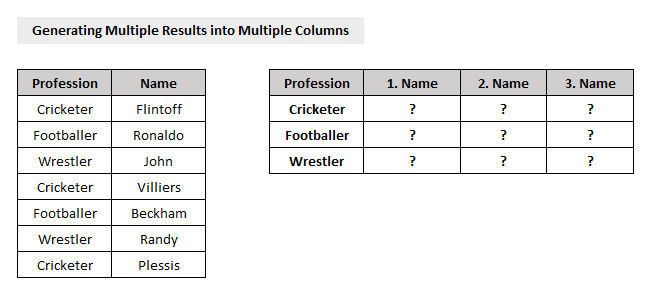
Me xwest em komek kesan li gorî pîşeyê çêbikin û me xwest ku navên stûn-aqilmend li gorî pîşeya wan bi cih bikin.
Ji bo derxistina gelek encamên hevberdanê di nav şaneyên cihêreng ên di stûnên cihê de, hûn dikarin bi fonksiyona INDEX fêlbaziyek piçûk bikin.
Werin em fêr bibin ka meriv çawa di çend stûnên Excel-ê de bi berhevkirina
Gavên:
- Pîşeyekî ji rêza daneyan hilbijêrin ( B5:B11 ) û daneyan têxin şaneyek din da ku paşê jimareya referansa hucreyê bikar bînin (mînak, pîşeya Krîketer li Cel E5 ).
- Di şaneyek din de ku hûn dixwazin wekî şaneya encama te (mînak Hûna F5 ), formula jêrîn binivîse,
=IFERROR(INDEX($C$5:$C$11,SMALL(IF($B$5:$B$11=$E5,ROW(C5:C11)-MIN(ROW(C5:C11))+1),COLUMNS($E$5:E5))),"") Li vir,
$C$5:$C$11 = ar ray ji bo lêgerîna nirxa lêgerînê
$B$5:$B$11 = rêzika ku nirxa lêgerê lê ye
- Pêkan bike Enter .
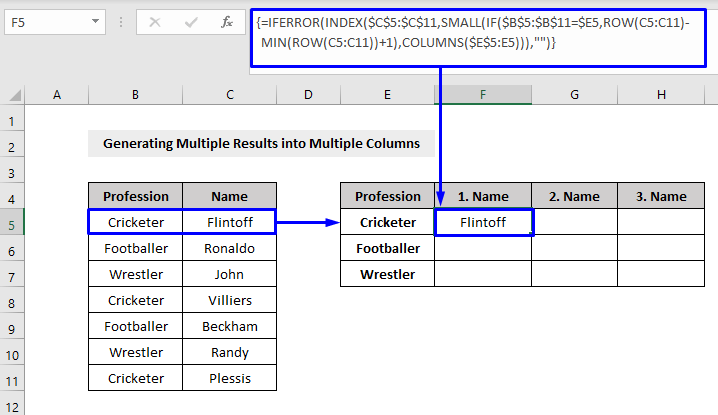
Hûn ê bibînin ku encama daneyan (mînak. Cricketers ) ku we têxe hucreya hilbijartî ( E5 ), dê di şaneya encamê de xuya bibe (mînak. Flintoff di Cell F5 de. ).
- Niha rêzê li dora xwe kaş bikin Handle dagirin da ku encamên xwe yên mayî yên heman nirxa lêgerînê di gelek stûnên cihê de bigirin.
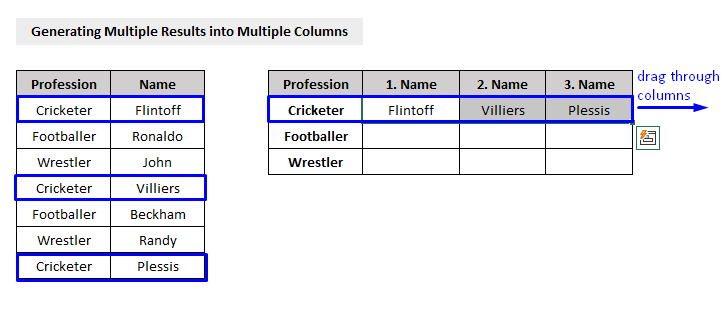
- Dîsa, bikişîne li dora Destê dagirtin da ku encamên xwe yên mayî yên nirxên lêgerînê yên cihêreng (mînak Fûtbolger, Şervan ) di gelek stûnên cihê de bigirin.
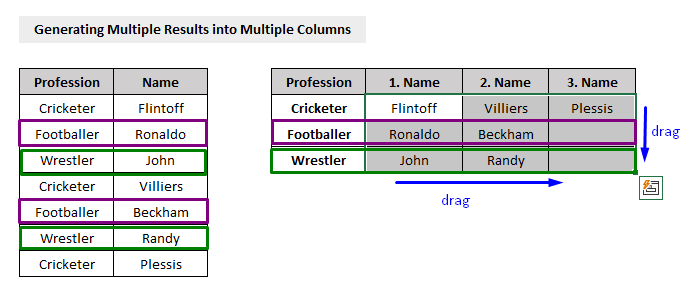
Dabeşkirina Formulê:
Werin em formulê bişkînin da ku em fam bikin ka me çawa encam girt.
- BIÇÛK(Eger ($B$5:$B$11=$E5,ROW($C$5:$C$11)-MIN(ROW($C$5:$C$11))+1),COLUMNS($E$5:E5))
Em berê ji nîqaşa berê dizanin ka fonksiyonên SMALL, IF û ROW çawa bi hev re dixebitin, û em wê hîleyê li vir jî ji bo hilberînê bikar tînin. jimareyek rêzek ku bi hevberek N-emîn re têkildar e. Dema ku hejmara rêza me hebe, em wê bi tenê derbasî fonksiyona INDEX dikin ku nirxa wê rêzê vedigerîne.
-> Derketin: ( wek wêneya jêrîn )
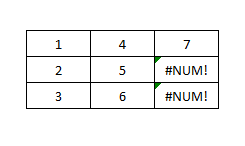
- INDEX($C$5:$C$11,BIÇÛK(Eger($B$5:$B$11 =$E5,ROW($C$5:$C$11)-MIN(ROW($C$5:$C$11))+1),COLUMNS($E$5:E5))) -> derbaskirina hejmarên rêzê ji fonksiyona INDEX re ji bo derxistina nirxê ji bo hejmarên rêzên têkildar.
-> Derketin: ( wek wêne jêr )
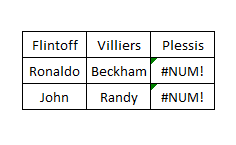
- $E5,ROW(C5:C11)-MIN(ROW(C5:C11))+1),COLUMNS($E$5:E5))),””) -> bala xwe bidin ku gava stûn nirxek ku tune vedigerînin, ewxeletiyek #NUM derdixe. Ji bo pêşîgirtina li xeletiyê, em tevahî formula bi fonksîyona IFERROR dipêçin da ku xeletiyan bigirin û strek vala (“”) wekî vegerê destnîşan bikin.
-> Derketin: ( wek wêneya jêrîn )
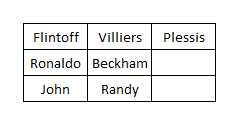
Zêdetir Bixwîne: Excel INDEX MATCH Ji bo Vegerandina Gelek Nirxên Di Yek Hucreyê de
4. Gelek Encaman Derxe nav Rêzên Veqetandî bi karanîna fonksiyonên INDEX MATCH di Excel de
Heke hûn meraq dikin di derbarê derxistina gelek encaman di çend rêzan de bi heman awayê ku me di beşa xweya berê de kir, wê hingê formula ev e,
=IFERROR(INDEX($C$5:$C$11,SMALL(IF($B$5:$B$11=E$4,ROW(C5:C11)-MIN(ROW(C5:C11))+1),ROWS($E$5:E5))),"") 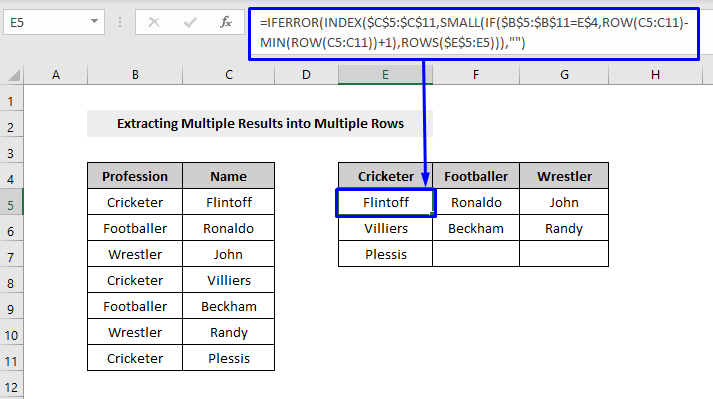
Û her hûrguliyên din ên wekî Gav û Dabeşkirina Formula wekî di beşa 3-ê de ne.
Xalên sereke ku divê hûn li ber çavan bihêlin
- Wek rêza rêzika tabloya daneyê ji bo lêgerîna nirxê sabît e, ji bîr nekin ku nîşana dollar ($) deynin ber jimareya referansa şaneyê ya tabloya rêzê.
- Dema ku bi nirxên rêzê re dixebitin, Ji bîr nekin ku li ser klavyeya xwe Ctrl + Shift + Enter bitikînin rd dema derxistina encaman. Tenê pêlkirina Enter wê tenê bixebite dema ku hûn Microsoft 365 bikar tînin.
- Piştî pêlkirina Ctrl + Shift + Enter , hûn ê bibînin ku barika formula formula di nav braçikên curbicur {} de girtiye, û wê wekî formulek rêzê diyar dike. Bi xwe wan bendikên {} nenivîsin, Excel bixweber vê yekê ji we re dike.

